 tutorial komputer
tutorial komputer
 pengetahuan komputer
pengetahuan komputer
 Membandingkan prestasi permainan win10 22h2 dan win11 22h2, yang manakah lebih baik? Untuk maklumat terperinci, sila lihat
Membandingkan prestasi permainan win10 22h2 dan win11 22h2, yang manakah lebih baik? Untuk maklumat terperinci, sila lihat
Membandingkan prestasi permainan win10 22h2 dan win11 22h2, yang manakah lebih baik? Untuk maklumat terperinci, sila lihat
Editor PHP Yuzi membawakan anda topik hangat hari ini: Mana yang lebih baik, prestasi permainan Win10 22H2 atau Win11 22H2? Dengan keluaran Win11, ramai pengguna tidak sabar-sabar untuk memahami perbezaan dan prestasi antara kedua-duanya. Dalam artikel ini, kami akan membandingkan perbezaan dalam prestasi permainan antara kedua-dua sistem pengendalian secara terperinci untuk membantu anda membuat pilihan termaklum. Sama ada anda pengguna Win10 yang setia atau seseorang yang bersedia untuk menaik taraf kepada Win11, artikel ini akan memberikan anda maklumat dan cadangan yang berguna. Mari lihat!
1. Pengenalan Komprehensif
Nombor versi terkini sistem Win11 dan Win10 Microsoft adalah versi 22H2, dan tampung sistem terkini telah dipasang. Microsoft mendakwa bahawa sistem Windows 11 mengambil kesempatan yang lebih baik daripada seni bina hibrid prestasi Alder Lake dan teknologi benang baharu. Untuk mengesahkan kenyataan ini, agensi penilaian asing menjalankan ujian perbandingan pada Raptor Lake-S Core i9-13900K pada Windows 11 22H2 dan Windows 10 22H2.
Menurut keputusan ujian, sistem Win11 berprestasi lebih baik dalam beberapa kes, tetapi terdapat juga banyak kes di mana sistem Win10 lebih baik daripada sistem Win11. Kedua-duanya mempunyai prestasi memberi-dan-menerima, walaupun perbezaannya tidak besar. Oleh itu, memilih sistem pengendalian yang sesuai untuk anda masih menjadi pilihan peribadi.
2. Pengenalan perbezaan
Perubahan yang paling jelas daripada Win10 kepada Win11 ialah kemas kini reka bentuk visual dan pengoptimuman operasi desktop. Reka bentuk sudut bulat baharu dan kesan khas dinamik menjadikan antara muka lebih moden Pada masa yang sama, selepas kebiasaan, beberapa pengoptimuman operasi juga membawa sedikit kemudahan.
Win11 mempunyai keperluan perkakasan yang lebih tinggi daripada Win10. Ia memerlukan sekurang-kurangnya CPU dwi-teras 1GHz atau lebih tinggi dan memori 4GB atau lebih tinggi. Di samping itu, yang terbaik adalah mempunyai kad grafik yang menyokong DX12. Jika ia adalah hos konfigurasi peringkat rendah dari beberapa tahun yang lalu, ia mungkin tidak dapat memenuhi keperluan ini. Di samping itu, berbanding dengan Win10, proses perkhidmatan permulaan Win11 akan menduduki lebih banyak memori selepas but. Jika anda mempunyai memori kurang daripada 8GB, anda mungkin menghadapi kesukaran menjalankan permainan. Oleh itu, saya cadangkan anda sama ada menaik taraf memori atau terus menggunakan sistem Win10.
3 Walau bagaimanapun, bagi pemain, tidak perlu risau tentang fakta bahawa konfigurasi arus perdana dalam beberapa tahun kebelakangan ini boleh memasang Win11 tanpa tekanan dan bermain permainan secara normal. Walau bagaimanapun, masih terdapat beberapa isu keserasian dalam Windows 11 pada peringkat ini, terutamanya kemas kini versi 22H2 yang baru dilancarkan, yang mungkin tidak serasi dengan beberapa perkakasan, perisian dan permainan sedia ada, menyebabkan permainan ranap di tengah jalan Walaupun masalah ini berlaku Kebarangkalian adalah tidak tinggi, tetapi sebagai perbandingan, sistem versi Win10 masih lebih stabil dan boleh dipercayai Jika ia hanya untuk kestabilan permainan, Win10 lebih disyorkan.
3. Sebab untuk dicadangkan
Bagi pemain, tiada perbezaan yang ketara dalam prestasi permainan antara Win11 dan Win10. Terutama apabila menjalankan karya permainan AAA, tidak kira sistem yang anda pilih. Peningkatan prestasi permainan bergantung terutamanya pada perkakasan, terutamanya prestasi kad grafik. Kami hanya boleh berharap bahawa kemas kini sistem Win11 akan datang akan membawa lebih banyak kejutan kepada pengguna dan meningkatkan lagi pengalaman permainan.
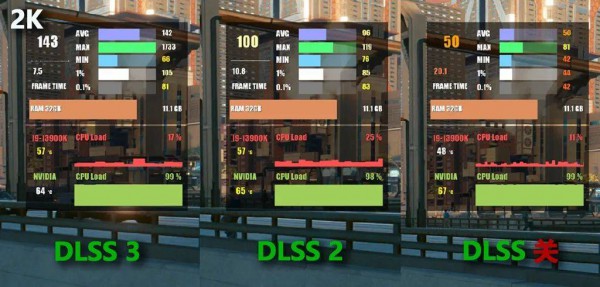
Untuk pemain yang menaik taraf kepada kad grafik siri RTX 40, jika anda terus menggunakan Win10, anda perlu menghidupkan pilihan pelan GPU pecutan perkakasan dalam tetapan GPU untuk membolehkan penjanaan bingkai dalam permainan yang menyokong DLSS 3 dan dapatkan bilangan bingkai yang lebih baik Jika pelan GPU pecutan perkakasan dimatikan, DLSS 3 dalam permainan tidak akan dihidupkan secara lalai.
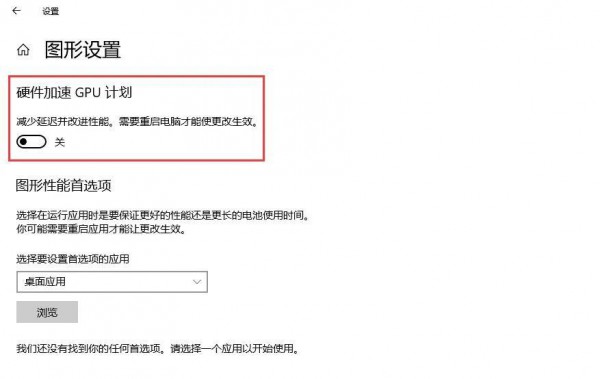
Sistem 1 yang disyorkan: Win10 22H2 Universal Pure Edition System 64-bit V2023
Win10 22H2 Universal Pure Edition System 64-bit Pure Edition, sistem pemacu sejagat V2023 yang terkini telah dipermudahkan mempunyai pemasangan yang mudah, Ia mempunyai ciri-ciri kelajuan pantas, pengoptimuman yang sempurna, operasi yang stabil dan pengaktifan automatik. Pelan pengoptimuman terkini mengoptimumkan sistem dan melarang permulaan perkhidmatan yang tidak diperlukan. Pengguna boleh menikmati pengalaman operasi yang lebih baik.

Sistem yang disyorkan 2: Ghost Win11 Love Pure Edition Sistem 64-bit 22H2 Professional Edition
Ghost Win11 Love Pure Edition 64-bit sistem 22H2 Professional Edition dihasilkan menggunakan sistem baharu rasmi yang lama dan terkini dari Microsoft. model. Komputer lama juga boleh dipasang dengan yakin, tanpa sekatan perkakasan. Sistem tidak memerlukan pengaktifan Selepas pemasangan dan pembukaan, anda boleh menggunakan semua fungsi di dalamnya secara percuma untuk memenuhi keperluan pengguna dalam senario yang berbeza.

Atas ialah kandungan terperinci Membandingkan prestasi permainan win10 22h2 dan win11 22h2, yang manakah lebih baik? Untuk maklumat terperinci, sila lihat. Untuk maklumat lanjut, sila ikut artikel berkaitan lain di laman web China PHP!

Alat AI Hot

Undresser.AI Undress
Apl berkuasa AI untuk mencipta foto bogel yang realistik

AI Clothes Remover
Alat AI dalam talian untuk mengeluarkan pakaian daripada foto.

Undress AI Tool
Gambar buka pakaian secara percuma

Clothoff.io
Penyingkiran pakaian AI

Video Face Swap
Tukar muka dalam mana-mana video dengan mudah menggunakan alat tukar muka AI percuma kami!

Artikel Panas

Alat panas

Notepad++7.3.1
Editor kod yang mudah digunakan dan percuma

SublimeText3 versi Cina
Versi Cina, sangat mudah digunakan

Hantar Studio 13.0.1
Persekitaran pembangunan bersepadu PHP yang berkuasa

Dreamweaver CS6
Alat pembangunan web visual

SublimeText3 versi Mac
Perisian penyuntingan kod peringkat Tuhan (SublimeText3)

Topik panas
 1658
1658
 14
14
 1415
1415
 52
52
 1309
1309
 25
25
 1257
1257
 29
29
 1231
1231
 24
24
 Pemulihan Sistem menggesa bahawa anda mesti mendayakan perlindungan sistem pada pemacu ini
Jun 19, 2024 pm 12:23 PM
Pemulihan Sistem menggesa bahawa anda mesti mendayakan perlindungan sistem pada pemacu ini
Jun 19, 2024 pm 12:23 PM
Komputer mempunyai titik pemulihan dan apabila sistem dipulihkan, ia menggesa "Anda mesti mendayakan perlindungan sistem pada pemacu ini Ini biasanya bermakna fungsi perlindungan sistem tidak dihidupkan." Perlindungan sistem ialah ciri yang disediakan oleh sistem pengendalian Windows yang boleh mencipta titik pemulihan sistem untuk menyandarkan fail dan tetapan sistem. Dengan cara itu, jika berlaku masalah, anda boleh kembali ke keadaan sebelumnya. Apabila sistem gagal dan anda tidak boleh memasuki desktop untuk memulakannya, anda hanya boleh mencuba kaedah berikut: Penyelesaian Masalah-Pilihan Lanjutan-Perintah Prompt Perintah 1 netstartvssrstrui.exe/offline:C:\windows=active Perintah 2 cd%windir%\ system32 \configrenSYSTEMsy
 Apakah yang perlu saya lakukan jika win10 tidak menukar antara muka log masuk Win10 tidak mempunyai pilihan untuk menukar pengguna
Jun 25, 2024 pm 05:21 PM
Apakah yang perlu saya lakukan jika win10 tidak menukar antara muka log masuk Win10 tidak mempunyai pilihan untuk menukar pengguna
Jun 25, 2024 pm 05:21 PM
Masalah yang mungkin dihadapi oleh pengguna Windows 10 ialah mereka tidak dapat mencari pilihan pengguna suis pada antara muka log masuk Jadi apakah yang perlu saya lakukan jika tiada pilihan pengguna suis pada antara muka log masuk win10? Biarkan laman web ini memberi pengguna penjelasan terperinci tentang masalah tidak menukar pilihan pengguna dalam antara muka log masuk win10. Penyelesaian terperinci kepada masalah menukar pilihan pengguna pada antara muka log masuk win10: Semak tetapan akaun pengguna: Pertama, pastikan anda mempunyai berbilang akaun pengguna pada komputer anda dan akaun ini didayakan. Anda boleh menyemak dan mendayakan akaun dengan mengikuti langkah berikut: a. Tekan kekunci Win+I untuk membuka Tetapan dan pilih "Akaun". b. Pilih "Keluarga & Lain-lain" atau &ld dalam bar navigasi kiri
 Bagaimana untuk mematikan perlindungan masa nyata secara kekal dalam win10 Bagaimana untuk melumpuhkan fungsi perlindungan masa nyata dalam komputer win10 0?
Jun 05, 2024 pm 09:46 PM
Bagaimana untuk mematikan perlindungan masa nyata secara kekal dalam win10 Bagaimana untuk melumpuhkan fungsi perlindungan masa nyata dalam komputer win10 0?
Jun 05, 2024 pm 09:46 PM
Walaupun perisian anti-virus komprehensif yang disertakan dengan sistem Windows 10 boleh melindungi keselamatan komputer peribadi anda secara berterusan, kadangkala ia juga boleh menjejaskan beberapa fail yang dimuat turun. Bagi sesetengah pengguna, mungkin lebih sesuai untuk mematikan fungsi perlindungan masa nyata buat sementara waktu. Tetapi ramai pengguna tidak tahu cara untuk mematikan ciri perlindungan masa nyata pada sistem win10 secara kekal. 1. Pertama, tekan kekunci "Win+R" untuk membuka tetingkap jalankan, masukkan arahan "gpedit.msc" untuk membuka antara muka Editor Dasar Kumpulan tempatan 2. Kemudian, dalam antara muka yang dibuka, klik "Konfigurasi Komputer/Pentadbiran Templat/ Komponen Windows/MicrosoftDef
 Bagaimana untuk memulihkan kertas dinding lalai dalam win10? Satu helah untuk memulihkan kertas dinding lalai dengan cepat dalam sistem Windows 10
Jun 02, 2024 pm 02:07 PM
Bagaimana untuk memulihkan kertas dinding lalai dalam win10? Satu helah untuk memulihkan kertas dinding lalai dengan cepat dalam sistem Windows 10
Jun 02, 2024 pm 02:07 PM
Dalam sistem Windows 10, jika anda ingin kembali ke kertas dinding lalai sistem, anda boleh mengikuti langkah berikut: 1. Klik kanan ruang kosong pada desktop dan pilih Peribadikan dalam menu pop timbul. 2. Ini akan membuka tetingkap Pemperibadian dalam Tetapan. Dalam menu kiri, klik Latar Belakang. 3. Di bawah tetapan "Latar Belakang", cari dan klik menu lungsur di sebelah "Choosepicture", dan kemudian pilih Windows Default (WindowsDefault) atau terus pilih gambar yang kelihatan seperti kertas dinding lalai dalam pratonton gambar di bawah (jika ada adalah berbilang pilihan). 4. Jika sistem anda mempunyai berbilang versi
 Windows tidak boleh memulakan Ralat perkhidmatan Audio Windows 0x80070005
Jun 19, 2024 pm 01:08 PM
Windows tidak boleh memulakan Ralat perkhidmatan Audio Windows 0x80070005
Jun 19, 2024 pm 01:08 PM
Komputer lelaki itu muncul: Windows tidak boleh memulakan perkhidmatan WindowsAudio (terletak pada komputer tempatan). Ralat 0x8007005: Akses ditolak. Keadaan ini biasanya disebabkan oleh kebenaran pengguna Anda boleh mencuba kaedah berikut untuk membetulkannya. Kaedah 1: Ubah suai pendaftaran untuk menambah kebenaran melalui pemprosesan kelompok, buat dokumen teks baharu pada desktop, simpannya sebagai .bat dan klik kanan pentadbir untuk pergi jauh. Echo ===========================EchoProcessingRegistryPermission.Sila tunggu...Echo================ == ========subinacl/subkey
 Apakah yang perlu saya lakukan jika Win10 mengambil tangkapan skrin dan ranap Apa yang perlu dilakukan jika Win10 berkelip dan kemudian hilang selepas mengambil tangkapan skrin?
Jun 02, 2024 pm 12:48 PM
Apakah yang perlu saya lakukan jika Win10 mengambil tangkapan skrin dan ranap Apa yang perlu dilakukan jika Win10 berkelip dan kemudian hilang selepas mengambil tangkapan skrin?
Jun 02, 2024 pm 12:48 PM
Terdapat banyak sebab mengapa tangkapan skrin hilang selepas mengambil tangkapan skrin dalam Win10 Pengguna boleh menyemak lokasi simpan tangkapan skrin atau melaraskan tetapan tangkapan skrin, atau menyemak kesan animasi untuk menyemaknya. Jika ia benar-benar tidak berfungsi, anda juga boleh memilih untuk mengemas kini pemacu dan sistem pengendalian untuk beroperasi. Biarkan laman web ini dengan teliti memperkenalkan kepada pengguna analisis masalah Win10 hilang selepas mengambil tangkapan skrin. Analisis masalah selepas win10 mengambil gambar dan ia berkelip dan hilang 1. Semak tempat tangkapan skrin disimpan: Apabila anda menggunakan kombinasi kekunci Win+PrtSc (PrintScreen) untuk mengambil tangkapan skrin, tangkapan skrin biasanya disimpan dalam C:\ Folder Users\YourUsername\Pictures\Screenshots. tolonglah
 Apa yang perlu dilakukan jika Pengurus Tugas Win10 ranap Bagaimana untuk membetulkan ranap Pengurus Tugas Win10?
Jun 25, 2024 pm 04:31 PM
Apa yang perlu dilakukan jika Pengurus Tugas Win10 ranap Bagaimana untuk membetulkan ranap Pengurus Tugas Win10?
Jun 25, 2024 pm 04:31 PM
Hello semua, pernahkah anda menghadapi situasi di mana Windows 10 Task Manager terus ranap? Fungsi ini banyak membantu kami, membolehkan kami melihat semua tugas yang dijalankan dengan cepat, yang sangat mudah digunakan, bukan? Walau bagaimanapun, beberapa rakan mengatakan bahawa mereka menghadapi masalah ini dan tidak tahu cara menyelesaikannya, jadi izinkan saya berkongsi dengan anda penyelesaian khusus! Penyelesaian kepada ranap Pengurus Tugas Win10 1. Pertama, tekan dan tahan kekunci "Win" + "R" pada papan kekunci untuk membuka Run, masukkan "regedit" dan tekan kekunci Enter. 2. Kembangkan folder dan cari "HKEY_CURRENT_USERSoftwareMicros
 Bagaimana untuk mematikan carian popular dalam Windows 10? Senarai kaedah untuk menutup carian popular dalam sistem Windows 10
Jun 03, 2024 pm 08:46 PM
Bagaimana untuk mematikan carian popular dalam Windows 10? Senarai kaedah untuk menutup carian popular dalam sistem Windows 10
Jun 03, 2024 pm 08:46 PM
Dalam sistem win10, carian panas adalah salah satu kaedah yang lebih praktikal, tetapi kadangkala ia boleh menyebabkan masalah tertentu Jadi bagaimana untuk mematikan carian panas? Mari lihat di bawah! Langkah 1: Buka apl Tetapan Mula-mula, klik pada ikon Windows di penjuru kiri sebelah bawah skrin dan pilih apl Tetapan. Langkah 2: Masukkan tetapan "Pemperibadian" Dalam apl "Tetapan", klik pilihan "Pemperibadian". Langkah 3: Pilih pilihan "Cari" Dalam tetapan "Pemperibadian", pilih pilihan "Cari". Langkah 4: Matikan carian popular Dalam pilihan "Cari", cari pilihan "Tunjukkan carian popular dalam carian" dan matikannya. Alat profesional yang disyorkan 1. Xiaozhi Sosou Xiaozhi Sosou - carian pantas dan kedudukan satu klik - alat carian komputer profesional



